毕业设计(论文)管理系统操作流程及功能(教师)
- 格式:doc
- 大小:29.50 KB
- 文档页数:1
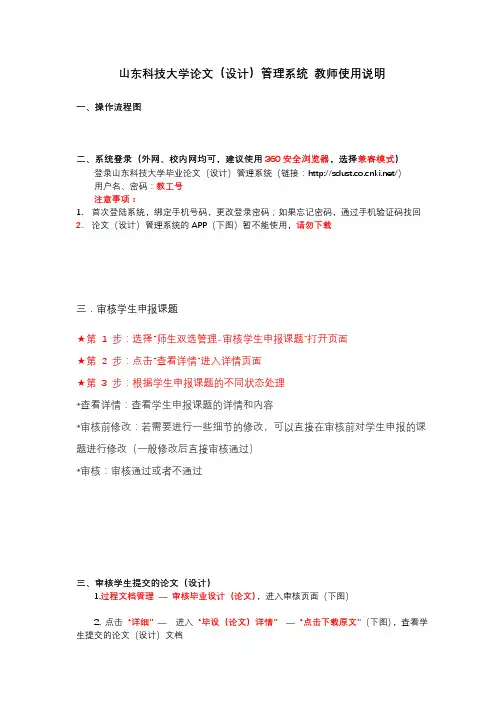
山东科技大学论文(设计)管理系统教师使用说明一、操作流程图二、系统登录(外网、校内网均可,建议使用360安全浏览器,选择兼容模式)登录山东科技大学毕业论文(设计)管理系统(链接:/)用户名、密码:教工号注意事项:1.首次登陆系统,绑定手机号码,更改登录密码;如果忘记密码,通过手机验证码找回2.论文(设计)管理系统的APP(下图)暂不能使用,请勿下载三.审核学生申报课题★第1 步:选择“师生双选管理-审核学生申报课题”打开页面★第2 步:点击“查看详情”进入详情页面★第3 步:根据学生申报课题的不同状态处理*查看详情:查看学生申报课题的详情和内容*审核前修改:若需要进行一些细节的修改,可以直接在审核前对学生申报的课题进行修改(一般修改后直接审核通过)*审核:审核通过或者不通过三、审核学生提交的论文(设计)1.过程文档管理—审核毕业设计(论文),进入审核页面(下图)2. 点击“详细”—进入“毕设(论文)详情”—“点击下载原文”(下图),查看学生提交的论文(设计)文档3. 通过/不通过论文(设计)参与检测A学生提交的论文(设计)符合指导教师的要求,可以进行比对重复率检测,选择“通过”,输入审核意见,点击“提交”(下图)B学生提交的论文(设计)仍然需要修改,不能检测,选择“不通过”并输入审核意见,点击“提交”学生会看到修改要求,并重新提交待检测论文,直到通过审核注意事项:如果论文(设计)中有大量需要修改的内容,教师可以将批注后的word文档通过“添加附件”的方式上传至系统,学生会看到附件内容4. 检测毕业论文(设计)的比对重复率提交“通过”,论文(设计)即刻进行比对重复率检测(下图),1分钟左右出现检测结果;检测时间会因为网络问题延长,没有出现检测结果,直接刷新界面四、查看检测结果检测完毕,点击“查看详情”—“查看检测结果”,下载需要的报告单。
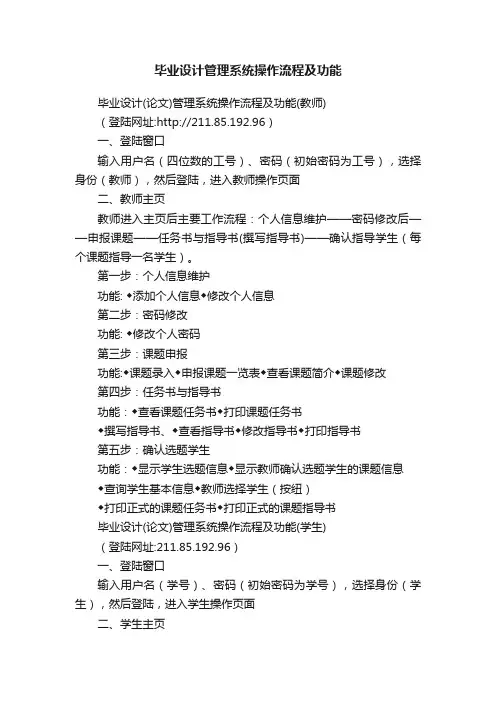
毕业设计管理系统操作流程及功能毕业设计(论文)管理系统操作流程及功能(教师)(登陆网址:http://211.85.192.96)一、登陆窗口输入用户名(四位数的工号)、密码(初始密码为工号),选择身份(教师),然后登陆,进入教师操作页面二、教师主页教师进入主页后主要工作流程:个人信息维护——密码修改后——申报课题——任务书与指导书(撰写指导书)——确认指导学生(每个课题指导一名学生)。
第一步:个人信息维护功能: ◆添加个人信息◆修改个人信息第二步:密码修改功能: ◆修改个人密码第三步:课题申报功能:◆课题录入◆申报课题一览表◆查看课题简介◆课题修改第四步:任务书与指导书功能:◆查看课题任务书◆打印课题任务书◆撰写指导书、◆查看指导书◆修改指导书◆打印指导书第五步:确认选题学生功能:◆显示学生选题信息◆显示教师确认选题学生的课题信息◆查询学生基本信息◆教师选择学生(按纽)◆打印正式的课题任务书◆打印正式的课题指导书毕业设计(论文)管理系统操作流程及功能(学生)(登陆网址:211.85.192.96)一、登陆窗口输入用户名(学号)、密码(初始密码为学号),选择身份(学生),然后登陆,进入学生操作页面二、学生主页学生进入主页后主要工作流程:个人信息维护——密码修改——查询课题任务指导书——学生选题——个人选题情况查询。
第一步:个人信息维护功能: ◆添加个人信息◆修改个人信息第二步:密码修改功能: ◆修改个人密码第三步:查询课题任务书与指导书功能:◆查看课题简介◆查询课题任务书◆查询课题指导书第四步:学生选题功能:◆显示学生选题一览表◆查看课题简介◆学生自主选择题(必须选三个平行志愿,要求是三个不同指导教师的各一个课题)第五步:个人选题情况查询功能:◆查看选课信息◆“被审核通过否”中显示为“0”则表示教师尚未确认,显示为“1”,则表示该教师确认带学生做这个课题。
毕业设计(论文)管理系统操作流程及功能(管理员)(登陆网址:211.85.192.96)一、登陆窗口输入用户名(工号)、密码(初始密码为工号),选择身份(管理员),然后登陆,进入管理员操作页面二、管理员主页管理员进入主页后主要工作流程:密码修改——发布公告——管理公告——查询统计——用户管理——系统设置。
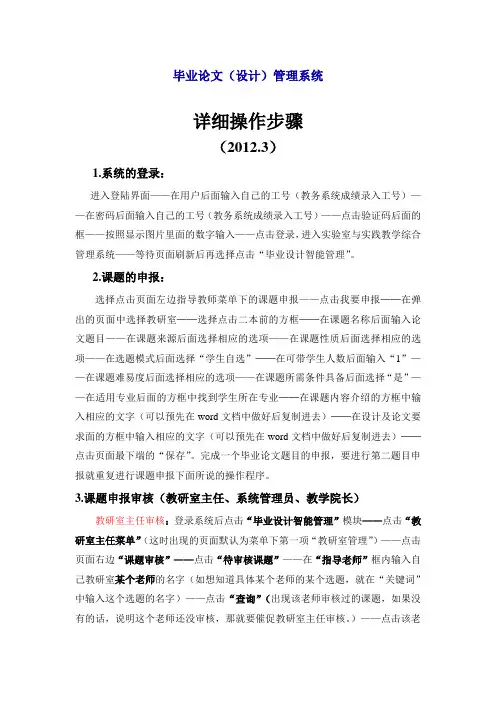
毕业论文(设计)管理系统详细操作步骤(2012.3)1.系统的登录:进入登陆界面——在用户后面输入自己的工号(教务系统成绩录入工号)——在密码后面输入自己的工号(教务系统成绩录入工号)——点击验证码后面的框——按照显示图片里面的数字输入——点击登录,进入实验室与实践教学综合管理系统——等待页面刷新后再选择点击“毕业设计智能管理”。
2.课题的申报:选择点击页面左边指导教师菜单下的课题申报——点击我要申报——在弹出的页面中选择教研室——选择点击二本前的方框——在课题名称后面输入论文题目——在课题来源后面选择相应的选项——在课题性质后面选择相应的选项——在选题模式后面选择“学生自选”——在可带学生人数后面输入“1”——在课题难易度后面选择相应的选项——在课题所需条件具备后面选择“是”——在适用专业后面的方框中找到学生所在专业——在课题内容介绍的方框中输入相应的文字(可以预先在word文档中做好后复制进去)——在设计及论文要求面的方框中输入相应的文字(可以预先在word文档中做好后复制进去)——点击页面最下端的“保存”。
完成一个毕业论文题目的申报,要进行第二题目申报就重复进行课题申报下面所说的操作程序。
3.课题申报审核(教研室主任、系统管理员、教学院长)教研室主任审核:登录系统后点击“毕业设计智能管理”模块——点击“教研室主任菜单”(这时出现的页面默认为菜单下第一项“教研室管理”)——点击页面右边“课题审核”——点击“待审核课题”——在“指导老师”框内输入自己教研室某个老师的名字(如想知道具体某个老师的某个选题,就在“关键词”中输入这个选题的名字)——点击“查询”(出现该老师审核过的课题,如果没有的话,说明这个老师还没审核,那就要催促教研室主任审核。
)——点击该老师第一个课题后的“审核”(在页面右边)——出现一个页面,请把页面下移,查看该教师填写情况(已经发现有老师没填完,如果需要点击的,你就帮他点击一下,如果是“课题内容介绍”及“设计及论文要求”有问题或太简单,就要通知该老师重新审核)——把页面上移——审核“综合性训练程度”(一般点击“中”,具体可依据自己的判断点击)——审核“课题工作量”(一般点击“适中”,具体可依据自己的判断点击)——填写“意见”(如果你自己想提出说明、建议、要求之类的,尽管写,地方有的是,如果感觉没啥,就写“同意该选题”几个字)——全部做完后再检查一下,如果一切都好,请点击“批准”(在页面右上角),如果你认为该老师填写的问题很严重,你没法审核或者不想帮他,就请点击“驳回”(电话通知该老师重新审核)——接着审核该老师的第二个课题-------以此类推,直至把该老师的全部审核完——然后再回到“指导老师”寻找并审核下一位老师。
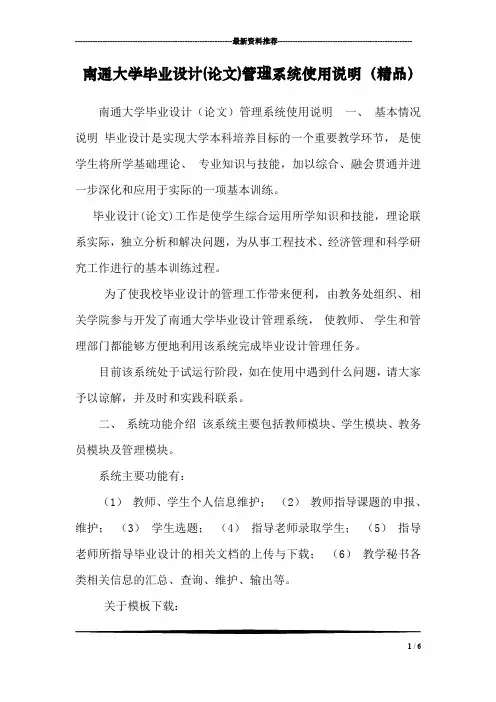
---------------------------------------------------------------最新资料推荐------------------------------------------------------ 南通大学毕业设计(论文)管理系统使用说明(精品)南通大学毕业设计(论文)管理系统使用说明一、基本情况说明毕业设计是实现大学本科培养目标的一个重要教学环节,是使学生将所学基础理论、专业知识与技能,加以综合、融会贯通并进一步深化和应用于实际的一项基本训练。
毕业设计(论文)工作是使学生综合运用所学知识和技能,理论联系实际,独立分析和解决问题,为从事工程技术、经济管理和科学研究工作进行的基本训练过程。
为了使我校毕业设计的管理工作带来便利,由教务处组织、相关学院参与开发了南通大学毕业设计管理系统,使教师、学生和管理部门都能够方便地利用该系统完成毕业设计管理任务。
目前该系统处于试运行阶段,如在使用中遇到什么问题,请大家予以谅解,并及时和实践科联系。
二、系统功能介绍该系统主要包括教师模块、学生模块、教务员模块及管理模块。
系统主要功能有:(1)教师、学生个人信息维护;(2)教师指导课题的申报、维护;(3)学生选题;(4)指导老师录取学生;(5)指导老师所指导毕业设计的相关文档的上传与下载;(6)教学秘书各类相关信息的汇总、查询、维护、输出等。
关于模板下载:1 / 6关于模板下载:本管理系统中,毕业设计的所有相关文档(立题卡、任务书、开题报告、中期检查表、毕业设计(论文)、翻译、成绩评定表)都提供模板下载并可保存在服务器上,方便教师的管理。
下载的模板在通用模板的基础上自动加入了教师姓名、课题名称、学生姓名等信息,以便保证文档中的基本信息始终一致,准确无误。
各学院可根据自己的具体管理要求在下载的模板上进行修改,注意:不要改变下载模板文件的文件名,否则,如果上传的话,就会出错(服务器会检查文件名是否准确,以防止上传了别的文件)。
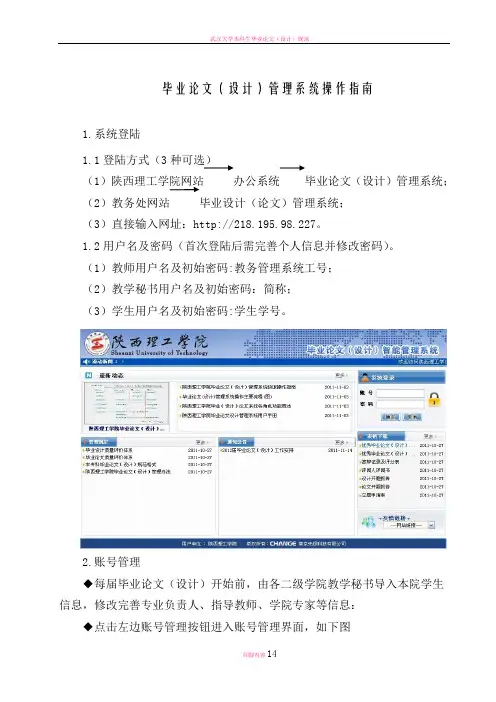
毕业论文(设计)管理系统操作指南1.系统登陆1.1登陆方式(3种可选)(1)陕西理工学院网站办公系统毕业论文(设计)管理系统;(2)教务处网站毕业设计(论文)管理系统;(3)直接输入网址:http://218.195.98.227。
1.2用户名及密码(首次登陆后需完善个人信息并修改密码)。
(1)教师用户名及初始密码:教务管理系统工号;(2)教学秘书用户名及初始密码:简称;(3)学生用户名及初始密码:学生学号。
■教学秘书工作流程2.账号管理◆每届毕业论文(设计)开始前,由各二级学院教学秘书导入本院学生信息,修改完善专业负责人、指导教师、学院专家等信息:◆点击左边账号管理按钮进入账号管理界面,如下图2.1学生信息导入◆点击账号管理点击学生点击左下端Excel导入点击下载模板按模板要求填写学生信息(可从教务管理系统下载学生信息)提交选择激活参加毕业论文(设计)的学生在操作区可修改、删除学生信息(可修改学生登录密码)。
2.2指导教师信息录入(专业负责人、专家等信息操作同此)◆点击指导教师点底部“添加”按钮选择“激活”项(点击“修改”文字,可修改教师密码等信息)2.3专业负责人、专家等信息操作同。
3截止日期设置3.1课题申报截止日期设置◆点击截止日期设置点击课题申报截止日期点击截止日期空白处选择相当日期点击“设置”按钮。
3.2学生选题、任务书、开题报告、提交论文等截止日期设置同上。
4.特殊情况处理4.1课题调整(更改论文(设计)题目及题内容等)◆点击特殊情况处理课题调整点击“修改”进入修改页面。
4.2课题申报延期◆点击特殊情况处理课题申报延期击截止日期空白处选择相当日期点击“设置”按钮。
4.3学生选题、任务书、开题报告、提交论文等截止日期修改同上。
5.流程管理5.1课题申报设置◆点击流程管理课题申报设置在课题申报数空白处赶写课题数(申报课题数至少为学生人数的120%)点击“设置”。
5.2论文终稿退回◆对于教师已经通过的学生论文(设计)终稿,要退回让学生重新修改、提交可用此功能。
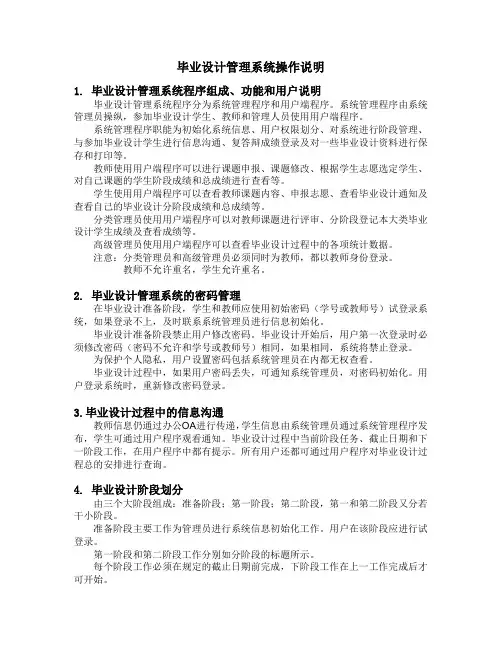
毕业设计管理系统操作说明1. 毕业设计管理系统程序组成、功能和用户说明毕业设计管理系统程序分为系统管理程序和用户端程序。
系统管理程序由系统管理员操纵,参加毕业设计学生、教师和管理人员使用用户端程序。
系统管理程序职能为初始化系统信息、用户权限划分、对系统进行阶段管理、与参加毕业设计学生进行信息沟通、复答辩成绩登录及对一些毕业设计资料进行保存和打印等。
教师使用用户端程序可以进行课题申报、课题修改、根据学生志愿选定学生、对自己课题的学生阶段成绩和总成绩进行查看等。
学生使用用户端程序可以查看教师课题内容、申报志愿、查看毕业设计通知及查看自己的毕业设计分阶段成绩和总成绩等。
分类管理员使用用户端程序可以对教师课题进行评审、分阶段登记本大类毕业设计学生成绩及查看成绩等。
高级管理员使用用户端程序可以查看毕业设计过程中的各项统计数据。
注意:分类管理员和高级管理员必须同时为教师,都以教师身份登录。
教师不允许重名,学生允许重名。
2. 毕业设计管理系统的密码管理在毕业设计准备阶段,学生和教师应使用初始密码(学号或教师号)试登录系统,如果登录不上,及时联系系统管理员进行信息初始化。
毕业设计准备阶段禁止用户修改密码。
毕业设计开始后,用户第一次登录时必须修改密码(密码不允许和学号或教师号)相同,如果相同,系统将禁止登录。
为保护个人隐私,用户设置密码包括系统管理员在内都无权查看。
毕业设计过程中,如果用户密码丢失,可通知系统管理员,对密码初始化。
用户登录系统时,重新修改密码登录。
3.毕业设计过程中的信息沟通教师信息仍通过办公OA进行传递,学生信息由系统管理员通过系统管理程序发布,学生可通过用户程序观看通知。
毕业设计过程中当前阶段任务、截止日期和下一阶段工作,在用户程序中都有提示。
所有用户还都可通过用户程序对毕业设计过程总的安排进行查询。
4. 毕业设计阶段划分由三个大阶段组成:准备阶段;第一阶段;第二阶段,第一和第二阶段又分若干小阶段。

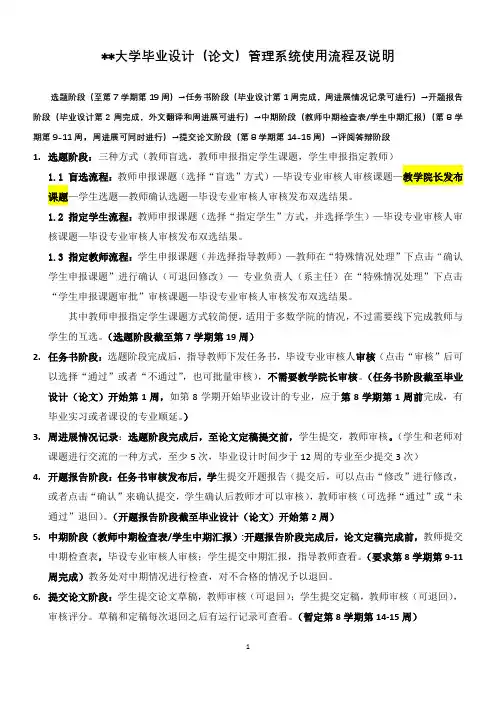
**大学毕业设计(论文)管理系统使用流程及说明选题阶段(至第7学期第19周)→任务书阶段(毕业设计第1周完成,周进展情况记录可进行)→开题报告阶段(毕业设计第2周完成,外文翻译和周进展可进行)→中期阶段(教师中期检查表/学生中期汇报)(第8学期第9-11周,周进展可同时进行)→提交论文阶段(第8学期第14-15周)→评阅答辩阶段1.选题阶段:三种方式(教师盲选,教师申报指定学生课题,学生申报指定教师)1.1 盲选流程:教师申报课题(选择“盲选”方式)—毕设专业审核人审核课题—教学院长发布课题—学生选题—教师确认选题—毕设专业审核人审核发布双选结果。
1.2 指定学生流程:教师申报课题(选择“指定学生”方式,并选择学生)—毕设专业审核人审核课题—毕设专业审核人审核发布双选结果。
1.3 指定教师流程:学生申报课题(并选择指导教师)—教师在“特殊情况处理”下点击“确认学生申报课题”进行确认(可退回修改)—专业负责人(系主任)在“特殊情况处理”下点击“学生申报课题审批”审核课题—毕设专业审核人审核发布双选结果。
其中教师申报指定学生课题方式较简便,适用于多数学院的情况,不过需要线下完成教师与学生的互选。
(选题阶段截至第7学期第19周)2.任务书阶段:选题阶段完成后,指导教师下发任务书,毕设专业审核人审核(点击“审核”后可以选择“通过”或者“不通过”,也可批量审核),不需要教学院长审核。
(任务书阶段截至毕业设计(论文)开始第1周,如第8学期开始毕业设计的专业,应于第8学期第1周前完成,有毕业实习或者课设的专业顺延。
)3.周进展情况记录:选题阶段完成后,至论文定稿提交前,学生提交,教师审核。
(学生和老师对课题进行交流的一种方式,至少5次,毕业设计时间少于12周的专业至少提交3次)4.开题报告阶段:任务书审核发布后,学生提交开题报告(提交后,可以点击“修改”进行修改,或者点击“确认”来确认提交,学生确认后教师才可以审核),教师审核(可选择“通过”或“未通过”退回)。
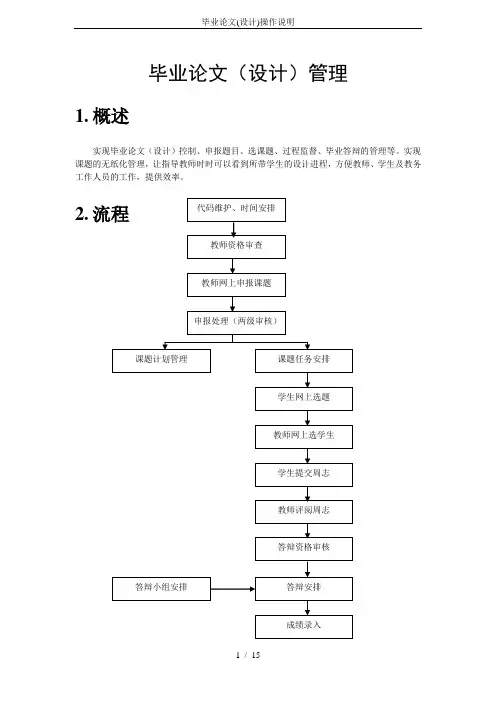
毕业论文(设计)管理1.概述实现毕业论文(设计)控制、申报题目、选课题、过程监督、毕业答辩的管理等。
实现课题的无纸化管理,让指导教师时时可以看到所带学生的设计进程,方便教师、学生及教务工作人员的工作,提供效率。
2.3.代码维护操作对象:教务处备注:题库无须录入、自动生成题库点击该功能后,可维护各项代码4.后台控制设置操作对象:教务处备注:主要对毕业设计整个过程进行时间安排,对申报题目、学生选题进行规则控制。
点击该功能后,可进行时间、规则的设置5.教师资格审查操作对象:教务处、学院备注:1、只有有指导毕业设计资格的教师才可以进行网上申报题目;2、教务处已设置了职称为讲师以上的教师有资格,学院须补充完整其它有毕业设计指导资格的教师;3、对于不在教师库的可点击右下角的按钮增加教师,使用该方式的自动为有资格。
点击该功能后,可查询或设置教师的“可指导毕业设计资格”6.教师网上申报课题操作对象:教师备注:1、教师可查询申报的审批状态;2、如果教师不能申报某个专业的题目,则可能是该专业的教学计划没有完善;3、必须有指导毕业设计资格的教师才能进行申请;4、如果是被聘请的教师,申报时主管学院、面向学院须选择受聘的学院;5、在教务处未审批之前或审批结果为否决,教师可修改申报的内容;6、如果教师忘记登录密码,学院可以进行修改。
教师可在该功能的下方查看申报的审批状态,同时可修改申报内容。
7.毕业设计申请处理操作对象:学院、教务处备注1、先学院审批、后教务处审批;2、如果教师申报的内容不符合要求,可进行否决后让教师进行修改;3、一旦教务处批准通过后,自动生成任务并进行安排。
点击该功能后,可进行申报题目的审批,同时可录入意见后,点击右下角的“意见保存”8.毕业设计任务安排操作对象:学院备注:该任务安排为自动生成,学院可修改。
点击该功能后,可进行查看和修改。
主要是修改人数,上课地点。
9.学生网上选题目操作对象:学生备注:1、学生可以选题、退选,查看教师的确认情况。
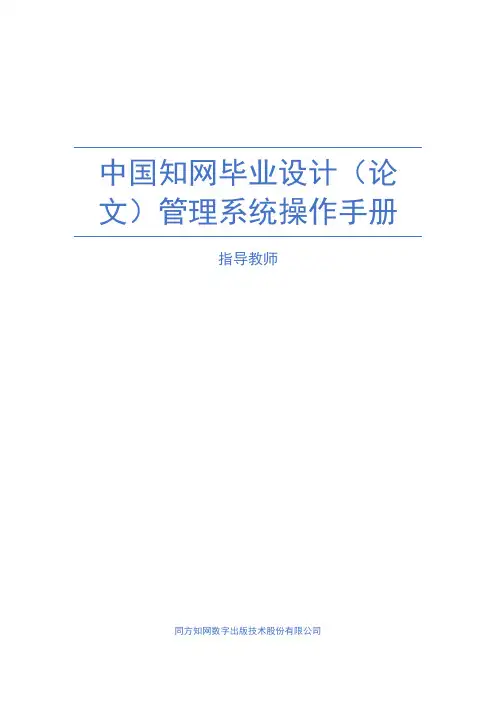
中国知网毕业设计(论文)管理系统操作手册指导教师同方知网数字出版技术股份有限公司目录前言 (3)一、系统登录 (4)二、用户设置 (6)1.修改密码 (6)2.个人信息维护 (6)三、双选管理 (7)1.教师申报课题 (7)2.审核学生选题 (10)3.审核学生申报课题 (10)4.查看团队课题 (11)5.查看师生双选关系 (11)6.提交和下发任务书 (12)四、被委托操作 (13)切换角色 (13)五、过程文档管理 (14)1.审核学生开题报告 (14)2.审核学生中期报告 (15)3.审核学生指导记录 (16)4.审核学生外文译文和原文 (17)5.审核学生文献综述 (18)6.审核学生毕业设计(论文) (19)六、评阅答辩和成绩管理 (22)1.导师评阅学生 (22)2.查看答辩安排 (23)3.查看答辩记录 (23)4.查看学生成绩 (24)前言中国知网大学生毕业设计(论文)管理系统是主要针对毕业设计教学环节的相关需求开发的云服务平台和标准化管理工具,实现了管理服务,在线沟通,备份存储等更方面功能,并与知网抄袭检测系统无缝对接,贯穿毕业设计(论文)教学环节的全部流程。
各大高校可以通过大学生毕业设计管理系统,为教务处,院系等管理部门及指导教师和学生提供数字化,智能化,流程化,规范化的“一站式”专业服务,不仅能够帮助提高大学生毕业设计管理信息化水平,实现全流程,数字化的操作和管理,还能通过云服务平台实现学校历史数据的永久保存和后续使用。
一、系统登录登录网址:http://**/在右侧输入用户名,密码,验证码,选择角色“教师”,点击登录进入系统。
进入后,如果有多种角色,请点击“指导教师”进入系统后,界面如上图所示。
右侧是通知公告区域,可供查看;左侧是功能区,下面会逐一讲解。
二、用户设置1.修改密码如认为初始密码不安全,可在此进行修改2.个人信息维护老师们可在个人信息维护内补齐信息,方便学生和管理人员查看。
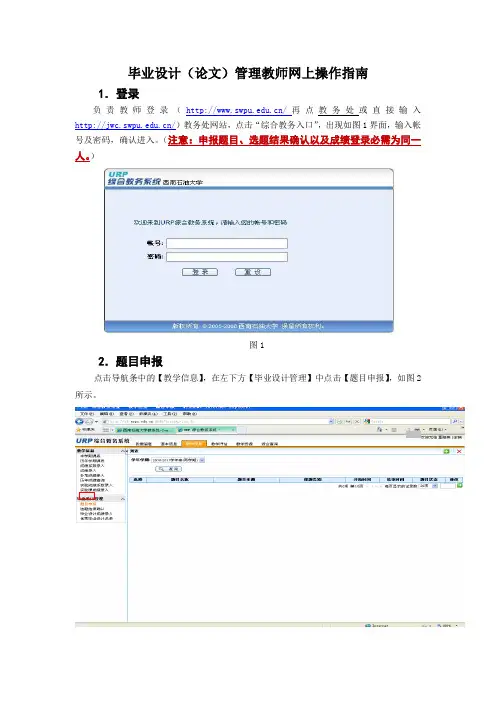
毕业设计(论文)管理教师网上操作指南1.登录负责教师登录(/再点教务处或直接输入/)教务处网站,点击“综合教务入口”,出现如图1界面,输入帐号及密码,确认进入。
(注意:申报题目、选题结果确认以及成绩登录必需为同一人。
)图12.题目申报点击导航条中的【教学信息】,在左下方【毕业设计管理】中点击【题目申报】,如图2所示。
图2然后点击右上角添加题目,出现如图3所示界面。
图3其中,(1)“教学计划号”不需输入;(2)“题目编号”系统会自动生成;(3)“负责教师院系”指毕业设计校内指导教师,可从下拉选项中选择(若在现在院系找不到您,您可能在你曾经工作过的院系或部门);(4)“负责教师”指毕业设计校内指导教师,可从下拉选项中选择;(5)“题目名称”必须填写;(6)“题目英文名称”可选择填写(可以不填);(7)“题目来源”可以从下拉选项中选择科研课题、教师自拟或学生自拟;(8)、“论文工作形式”可以从下拉选项中选择校内或校外;(9)“课题类别”可以从下拉选项中选择实验研究、软件开发、理论研究,结合实际或工程实际;(10)“开始时间”(统一填3月26日)、“结束时间”(石油工程6月17日、储运工程6月24日)可单击后选择确定;(11)“是否重点扶持项目”可从下拉选项中选择是或否;(12)“题目容量”必须填写1;(13)如果有校外指导教师,需在“校外教师名”填写姓名,“校外教师职称”在下拉选项中选择,在“校外教师单位”填写校外指导教师单位,如没有校外指导教师,则无须填写这三项;(14)“题目简介”、“接纳范围”、“备注”可选择填写;(可以不填)(15)“选题面向系所”(石油工程学院,必须填写), 点击,出现如图4对话框图4选择院系、专业(学生所在的专业,选择石油工程或油气储运工程)及专业方向(石油工程在“开发、开采、钻井、海洋”四个下拉选项中选择一项,每个题目至少选择2个方向,每增加一个专业方向该步骤要重复操作一次。
实践教育综合服务平台系统本科毕业论文(设计、创作)在线管理—指导教师操作指南指导老师系统工作流程目录目录 (2)1.1 课题申报 (3)1.2 选题管理 (4)1.3 过程管理 (5)1.3.1 任务书下发 (5)1.3.2 开题报告检查 (6)1.3.3 过程指导记录 (7)1.3.4 论文评阅 (8)1.3.5 论文答辩成绩录入 (11)1.1 课题申报指导老师登录实践教育综合服务平台,点击“毕业论文(设计、创作)”系统,进入“指导老师菜单——课题申报”后,可以看到如下页面:(1)点击“我的历年申报”,可以查看以往学年我申报的课题;点击“我今年的申报”,在这个页面指导老师可以看到今年我需要申报的任务数,以及已经申报的任务数,和今年申报的时间安排,如下图:点击上面的“我要申报”,就进入到申报课题填写详情页面,如下图:其中“教研室”一栏需要选择该课题所属教研室。
注意事项:可带学生数、选题模式、适用专业这个三个参数的设置非常重要。
“可带学生数”决定了可选这个课题的学生数,我校一般都是一人一题。
“适用专业”决定了那些专业学生可以选此课题。
“选题模式”中,若将课题设置为“教师指定”模式后,学生不能在学生平台选择该课题,需申报该课题的指导老师手动添加给学生;若将课题设置为“学生自选”模式后,学生便可在平台自主选择。
“相似课题”,为指导老师提供参考。
课题内容介绍和论文要求建议不要直接从网页上复制,这样会附带一些特殊的字符和格式,容易导致任务书无法正常生成。
老师们可以先将要填写的内容拷贝到txt文档中,调整格式后再复制到课题申报的框中。
填写完信息后,就有教研室主任审核,等审核通过后,学生就可以在网上进行选题或者由指导老师指定学生。
1.2 选题管理指导老师进入菜单“指导老师菜单——学生选题管理”,如图:对于学生自选的,需要指导老师进行确认操作,完成双向选择流程,点击课题名称,然后勾选上学生名单,点击“确认”。
毕业设计管理系统流程与功能简介毕业设计管理系统业务流程所有环节包括:实习、开题、中期、结题和答辩等环节。
1、实习环节(1)上报实习单位学生联系实习单位后,登录网站上报实习单位(名称、地址、联系人、集中还是分散、联系电话等);指导教师审核学生实习信息填写情况,也可以帮助学生填报。
专业毕业设计负责人可以查询本专业学生实习单位信息;可以导出本专业的学生实习单位信息并上报教务。
教务可以查询所有专业的实习单位填报情况,可以自己导出每个专业的实习单位信息,也可以由每个教研室上报实习单位信息。
整个流程可以使用下图表示:图1 实习单位处理流程(2)上报实习成绩实习结束后,指导教师根据学生的实习质量给出实习成绩,并通过系统录入实习成绩。
专业秘书可以查询并按指定格式导出实习成绩。
教务可以查询所有专业的实习成绩情况;收取实习成绩材料。
图2 实习成绩处理流程(3)指导记录学生可以每周汇报自己的实习情况;指导教师可以定期通过网络对学生进行任务下达或指导;并可以打印自己的指导记录信息。
专业秘书可以查询和导出学生的周记情况;查询和导出教师的指导记录情况。
教务和教学院长可以查询教师的指导记录。
整个流程可以使用如下图表示:图3 指导记录处理流程2、开题环节开题环节包括确定题目、题目审核和开题上报、录入开题成绩、开题成绩上报等。
(1)确定论文(设计)选题首先,指导教师与学生确定好论文题目后,学生或教师可以录入选定的题目(题目名称、来源、类型等)。
其次,指导教师确认录入的题目,确认后,不能再修改题目信息。
第三,专业秘书与教研室主任可以对指导教师和学生的选题进行查询、对有疑义的题目可反审核并修改。
在规定时间内,导出学生的题目汇总表,报给教务。
第四,教务收取专业上交的题目汇总表,分类保存,教务也可以分专业导出题目汇总表。
第五,教学院长可以查询每个专业的选题情况。
图4 毕业论文(设计)开题处理流程(2)上报开题成绩第一,指导教师根据学生开题情况,给定并录入学生的开题成绩。
中南财经政法大学毕业设计(论文)管理系统简易使用手册(指导教师)同方知网数字出版技术股份有限公司2019年10月指导教师使用流程→→→1登录系统和用户设置→→→2审核学生选题→→→3审核开题报告→→→4审核毕业论文→→→5评分→→→6导出学生归档材料指导教师功能操作指南11指导教师登录和用户设置1.1登录系统★第1步:进入登录页面★第2步:选择登录方式(账号密码登录或者已绑定微信登录)★第3步:选择“教师”角色进入系统1.2首次登录修改密码★第1步:使用初始账号密码登录成功★第2步:修改密码(须与初始密码不同),成功后会自动退出系统1.3用户设置2审核学生申报题目★第1步:选择“师生双选管理-审核学生申报题目”★第2步:点击“查看详情”进入详情页面★第3步:审核课题3审核开题报告★第1步:选择需要审核或者查看的开题报告,点击“详情”打开内容页面*选择“通过”或者“返回修改”(若审核状态为“返回修改”,则学生需要重新修改)*填写审核意见(支持添加附件)*若指导教师审核时,仅修改部分学生提交的内容即可审核通过的话,可以先对开题报告内容进行修改,再“审核通过”*返回学生修改的开题报告,学生再次提交后,仍需要再进行审核4审核毕业设计(论文)★第1步:选择“过程文档管理-审核毕业设计(论文)”*点击“详细”进入本次提交的文档的页面;点击“历史记录”可以查看历次提交的*可以按照检测的次序进行查询,系统默认展示的是学生“最新一次”的检测结果,可以下拉筛选、查询和选择处理★第3步:详情页面操作*可下载查看学生的文档原文:在“论文检测结果区域”,可以“点击下载原文”,即可将论文原文下载到本地,也可以直接点击“查看全文”,在网页端直接查看学生论文全文,并可实现在线批注。
如果确定论文没有问题,可以进行检测,则点击“确认检测“按钮,系统会自动进行检测并返回检测结果及报告单。
*审核:选择“通过”或“不通过”,填写论文审核意见,点击“提交”。
先极毕业设计(论文)智能管理系统篇一:中国海洋大学毕业(设计)论文智能管理系统快速使用指南中国海洋大学毕业论文(设计)系统快速使用指南第一部分主要角色操作功能说明一、专业负责人功能概述1、流程管理(专业负责人的主要操作功能部分)专业负责人设置论文起止时间;指导教师申报课题后,专业负责人审核课题;专业负责人审核专业课题;指导教师下达任务书后专业负责人审核任务书;学生论文提交后指导教师评分,指导教师评分后,专业负责人为学生分配评阅教师,专业负责人管理答辩小组和查看各答辩小组信息。
2.帐号管理(专业负责人管理个人登录密码和答辩录入员帐号)专业负责人管理个人登入密码,专业负责人管理答辩小组后,就添加答辩录入员账号。
3.特殊情况处理(专业负责人处理所属专业的学生论文各个阶段的特殊情况)4.过程信息统计(专业负责人查询和统计所属专业学生论文课题信息和学生论文成绩)过程信息统计:毕设学生信息、课题选择信息、学生选题信息、任务书信息、开题报告信息、外文翻译信息、学生论文成绩信息、校外申请信息、评阅答辩学生信息。
二、指导教师功能概述1.帐号管理(指导教师管理个人登录密码和个人基础信息)帐号管理:修改此登录帐号的密码;修改个人信息,即维护个人的一些基本信息。
2.流程管理(指导教师的主要操作功能部分)流程管理包括:课题申报、确认选题、下达任务书、下达外文翻译原文、审阅外出毕业设计申请、审阅开题报告、填写中期检查、审阅外文翻译、审核周进展、审核设计(论文)草稿、审核设计(论文)定稿、查看答辩学生论文信息、优秀指导教师申请、校级设计(论文)推荐、学生材料打印。
3.特殊情况处理(指导教师处理所带课题学生论文各个阶段的特殊情况)4.交流互动(指导教师在线给系统中的其他角色进行留言和管理指导日志以及所带学生联系方式)收件箱,即教师查收本系统所有人发来的邮件信息;发件箱,即教师查看在本系统中发出的所有邮件信;指导日志,即教师填写所有课题的指导日志信息;学生联系信息,记录教师所带课题的学生联系方式。
江苏大学毕业设计(论文)管理系统使用流程及说明选题阶段(至第7学期第19周)→任务书阶段(毕业设计第1周完成,周进展情况记录可进行)→开题报告阶段(毕业设计第2周完成,外文翻译和周进展可进行)→中期阶段(教师中期检查表/学生中期汇报)(第8学期第9-11周,周进展可同时进行)→提交论文阶段(第8学期第14-15周)→评阅答辩阶段1.选题阶段:三种方式(教师盲选,教师申报指定学生课题,学生申报指定教师)1.1 盲选流程:教师申报课题(选择“盲选”方式)—毕设专业审核人审核课题—教学院长发布课题—学生选题—教师确认选题—毕设专业审核人审核发布双选结果。
1.2 指定学生流程:教师申报课题(选择“指定学生”方式,并选择学生)—毕设专业审核人审核课题—毕设专业审核人审核发布双选结果。
1.3 指定教师流程:学生申报课题(并选择指导教师)—教师在“特殊情况处理”下点击“确认学生申报课题”进行确认(可退回修改)—专业负责人(系主任)在“特殊情况处理”下点击“学生申报课题审批”审核课题—毕设专业审核人审核发布双选结果。
其中教师申报指定学生课题方式较简便,适用于多数学院的情况,不过需要线下完成教师与学生的互选。
(选题阶段截至第7学期第19周)2.任务书阶段:选题阶段完成后,指导教师下发任务书,毕设专业审核人审核(点击“审核”后可以选择“通过”或者“不通过”,也可批量审核),不需要教学院长审核。
(任务书阶段截至毕业设计(论文)开始第1周,如第8学期开始毕业设计的专业,应于第8学期第1周前完成,有毕业实习或者课设的专业顺延。
)3.周进展情况记录:选题阶段完成后,至论文定稿提交前,学生提交,教师审核。
(学生和老师对课题进行交流的一种方式,至少5次,毕业设计时间少于10周的专业至少提交3次)4.开题报告阶段:任务书审核发布后,学生提交开题报告(提交后,可以点击“修改”进行修改,或者点击“确认”来确认提交,学生确认后教师才可以审核),教师审核(可选择“通过”或“未通过”退回)。
维普毕业设计(论文)管理系统用户操作手册(指导教师)重庆维普资讯有限公司二〇二〇年九月四日目录一.系统登录 (4)二.功能介绍 (5)1.教师首页 (5)2.信息管理 (6)2.1公告 (6)2.2个人邮件 (6)3.选题管理 (7)3.1课题信息-教师列表(马院、物电、幼师、经管、法政、人文、数计学院使用) (7)3.2课题信息-待审核列表(地环、国际、体育、音乐、工学院使用) (7)3.3课题信息-查询列表 (8)3.4学生选题-学生列表 (9)3.5学生选题-待审核列表(马院、物电、幼师、经管、法政、人文、数计学院使用) (10)3.6课题名称修改-待审核列表 (10)3.7课题名称修改-查询列表 (11)3. 过程管理 (12)4.1指导日志-待审核列表 (12)4.2指导日志-查询列表 (13)4.3任务书-编辑列表 (14)4.4任务书-查询列表 (15)4.5开题报告-待审核列表 (16)4.6开题报告-查询列表 (17)4.7中期检查-待审核列表 (18)4.8中期检查-查询列表 (19)4.9论文答辩稿-待审核列表 (20)4.10论文答辩稿-查询列表 (21)4.11答辩记录-查询列表 (22)4.12论文最终稿-待审核列表 (23)4.13论文最终稿-查询列表 (24)6.评分管理 (25)6.1答辩稿评分-教师列表 (25)7.个人设置 (26)7.1个人信息 (26)8.修改密码 (27)三.关于我们 (27)1.公司介绍 (27)2.版权声明 (28)3.联系我们 (28)一.系统登录打开网址,选择学校名称,输入账号和密码,拖动验证框,进行登陆。
账户和密码后期提供。
登录后选择“指导教师”角色。
二.功能介绍1.教师首页用户在左侧菜单栏,点击“教师首页”,进入教师首页页面,查看学生进度等信息。
2.信息管理2.1公告用户在左侧菜单栏,点击“信息管理”-“公告”进入公告页面,点击操作栏的“查看”可以查看公告2.2个人邮件用户在左侧菜单栏,点击“信息管理”-“个人邮件”,可以进行邮件的收和发。
1 毕业设计(论文)管理系统操作流程及功能(教师)
(登陆网址:http://211.85.207.197 或从教务处主页“系统链接”中进入)一、登陆窗口
输入用户名(四位数的工号)、密码(初始密码为工号),选择身份(教师),然后登陆,进入教师操作页面
二、教师主页
教师进入主页后主要工作流程:个人信息维护——密码修改后——申报课题——任务书与指导书(撰写指导书)——确认指导学生(每个课题指导一名学生)。
第一步:个人信息维护
功能: ◆添加个人信息◆修改个人信息
第二步:密码修改
功能: ◆修改个人密码
第三步:课题申报
功能:◆课题录入◆申报课题一览表◆查看课题简介◆课题修改第四步:任务书与指导书
功能:◆查看课题任务书◆打印课题任务书
◆撰写指导书、◆查看指导书◆修改指导书◆打印指导书第五步:确认选题学生
功能:◆显示学生选题信息◆显示教师确认选题学生的课题信息
◆查询学生基本信息◆教师选择学生(按纽)
◆打印正式的课题任务书◆打印正式的课题指导书。